작은 휴대폰 화면에서 앱 사용에 지치셨나요? MEmu Play를 사용하면 큰 화면에서 앱을 경험할 수 있습니다! MEmu Play의 키보드와 마우스 기능은 앱의 숨겨진 잠재력을 깨워줍니다. 컴퓨터에 TeamViewer QuickSupport 앱을 다운로드하고 설치하면 배터리 수명이나 과열 걱정 없이 좋아하는 앱을 즐길 수 있습니다. MEmu Play를 사용하면 컴퓨터에서 앱을 쉽게 사용할 수 있으며, 언제나 고품질 경험을 보장합니다!
더보기
PC에서 미뮤로 TeamViewer QuickSupport 다운로드 하시고 큰 화면으로 플레이 즐기자 TeamViewer의 QuickSupport 앱을 사용하면 모바일, 태블릿, Chromebook 또는 Android TV에 대한 즉각적인 IT 지원을 받을 수 있습니다.
TeamViewer의 QuickSupport 앱을 사용하면 모바일, 태블릿, Chromebook 또는 Android TV에 대한 즉각적인 IT 지원을 받을 수 있습니다.
몇 가지 간단한 단계만 거치면 QuickSupport를 통해 신뢰할 수 있는 원격 파트너가 여러분의 장치에 연결하여 다음을 수행할 수 있습니다.
• IT 지원 제공
• 파일 전송 및 수신
• 채팅을 통한 소통
• 장치 정보 확인
• WIFI 설정 및 기타 설정 조정
모든 장치(데스크톱, 웹 브라우저, 모바일)로부터 오는 연결 요청을 받을 수 있습니다.
TeamViewer는 원격 연결에 최고 수준의 보안 표준을 적용하여 사용자가 항상 본인 장치에 대한 액세스 권한 부여 및 세션 시작 또는 종료를 제어할 수 있도록 보장합니다.
여러분의 장치에 연결을 설정하기 위해선 다음을 수행해야 합니다.
1. 화면에서 앱을 엽니다. 앱이 백그라운드에서 실행 중이면 연결을 설정할 수 없습니다.
2. 상대방과 ID를 공유하거나 '세션 참여'란에 코드를 입력합니다.
3. 연결 요청은 매번 수락되어야 합니다. 사용자의 명시적인 허가 없이는 연결을 설정할 수 없습니다.
신뢰할 수 있는 사용자와만 연결하세요. 앱에서 사용자 이름, 이메일, 국가, 및 라이선스 유형과 같은 사용자 세부 정보가 제공되므로, 장치에 대한 액세스를 허용하기 전에 신원을 확인할 수 있습니다.
QuickSupport는 Samsung, Nokia, Sony, Honeywell, Zebra, Asus, Lenovo, HTC, LG, ZTE, Huawei, Alcatel, One Touch, TLC 등 모든 장치와 모델에 설치될 수 있습니다.
주요 기능:
• 신뢰할 수 있는 연결(사용자 계정 검증)
• 빠른 연결을 위한 세션 코드
• 다크 모드
• 화면 회전
• 원격 제어
• 채팅
• 장치 정보 확인
• 파일 전송
• 앱 목록(앱 시작/제거)
• Wi-Fi 설정 내보내기 및 가져오기
• 시스템 진단 정보 확인
• 장치 실시간 스크린샷
• 기밀 정보는 장치 클립보드에 저장
• 256비트 AES 세션 인코딩을 통한 안전한 연결.
빠른 시작 가이드:
1. 세션 파트너가 QuickSupport 애플리케이션을 다운로드 할 수 있는 개인 링크를 보내주면, 링크를 클릭해 앱을 다운로드합니다.
2. QuickSupport 앱을 엽니다.
3. 세션에 참여하라는 원격 파트너가 보낸 메시지가 표시됩니다.
4. 연결을 수락하면 원격 세션이 시작됩니다.
더보기

1. 설치 프로그램 다운로드 하시고 설치하십시오

2. 미뮤 실행하고 바탕화면에서 구글 플레이 시작

3. 구글 플레이에서 TeamViewer QuickSupport 검색
4. TeamViewer QuickSupport 다운로드 하시고 설치해 주세요
5. 아이콘 클릭해 주세요

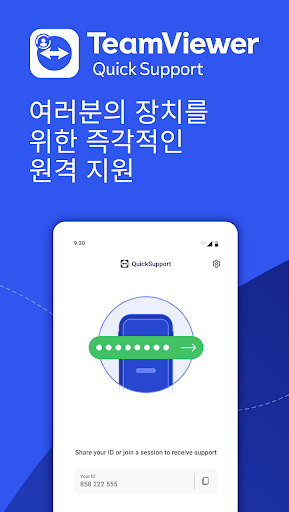
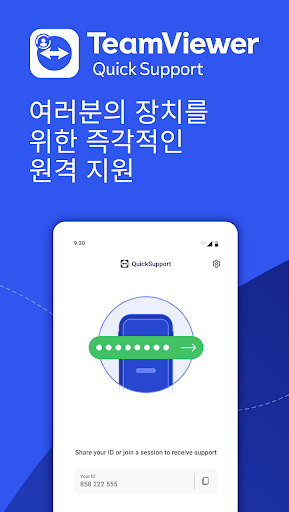
6. Memu Play에서 TeamViewer QuickSupport 사용하기
MEmu Play는 5천만 명의 사용자에게 최고의 안드로이드 앱 경험을 제공하는 무료 안드로이드 에뮬레이터입니다. MEmu의 가상화 기술을 통해 최적의 그래픽 성능을 즐기면서 컴퓨터에서 수많은 안드로이드 앱을 원활하게 실행할 수 있습니다.
최상의 그래픽, 큰 스크린, 배터리, 데이터 걱정 완벽하게 해결.
키보드, 마우스 또는 게임패드를 사용하여 쾌적한 게임 플레이가 가능합니다..
미뮤 멀티를 이용하여 여러 개 게임과 앱을 멀티로 사용할 수 있습니다.
다음 절차에 따라 PC에서 TeamViewer QuickSupport을(를)플레이 할 수 있습니다.
인기 게임 For PC
인기 앱 For PC